چگونه بازیهای PS5 را به اشتراک بگذاریم؟
برای ارتباط با سایر دارندگان PS5 و PS4 از ویژگی Share Play در پلیاستیشن استفاده کنید.

نکاتی که باید بدانید
- از صفحهی Home، دکمهی PS دسته کنترلی را فشار دهید. برای ایجاد یک پارتی، Game Base > Square را انتخاب کنید، دوستی را انتخاب و آموزشها را دنبال کنید.
- شما میتوانید با (یا برای) یک دوست در یک زمان حداکثر یک ساعت بازی کنید. ویژگی Share Play به کاربران PS5 اجازه میدهد تا با دوستان خود در کنسولهای PS4 بازی کنند.
- برای بازی سریع با دوستان در هر دو کنسول PS5 و PS4 از گزینهی Request to Join استفاده کنید.
در این مقاله نحوهی استفاده از قابلیت Share Play در پلیاستیشن ۵ برای امتحان بازیهای دوستان خود، کمک به آنها در مرحلههای پیچیده و بازی couch co-op در اینترنت، توضیح داده شده است. ویژگی Share Play حتی امکان بازی بین نسلها را نیز فراهم میکند، بنابراین کاربران دارای PS5 میتوانند با دوستان تود که دارای کنسولهای PS4 هستند بازی کنند.
نحوهی استفاده از قابلیت Share Play در PS5
برای شروع با Share Play ، ابتدا باید یک پارتی را با یک یا چند نفر از دوستان خود باز کنید. دوستان شما میتوانند کنسول PS5 یا PS4 داشته باشند.
۱. از صفحهی Home ، دکمهی PS را روی دستهی PS5 خود فشار دهید.
توجه : دکمه را نگه ندارید.

۲. از منوی پایین صفحه، Game Base را انتخاب کنید.
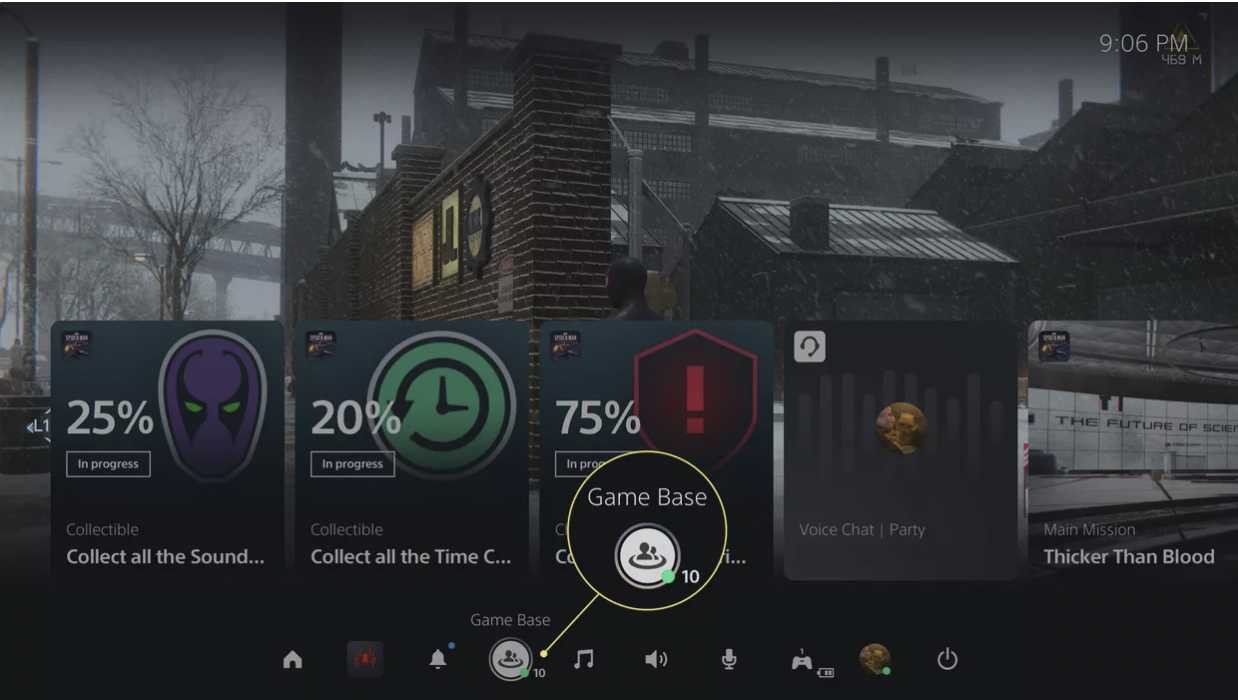
۳. برای ایجاد پارتی دکمهی مربع را فشار دهید.
۴. شخصی که میخواهید به پارتی خود اضافه کنید را در لیست دوستان خود انتخاب کنید.
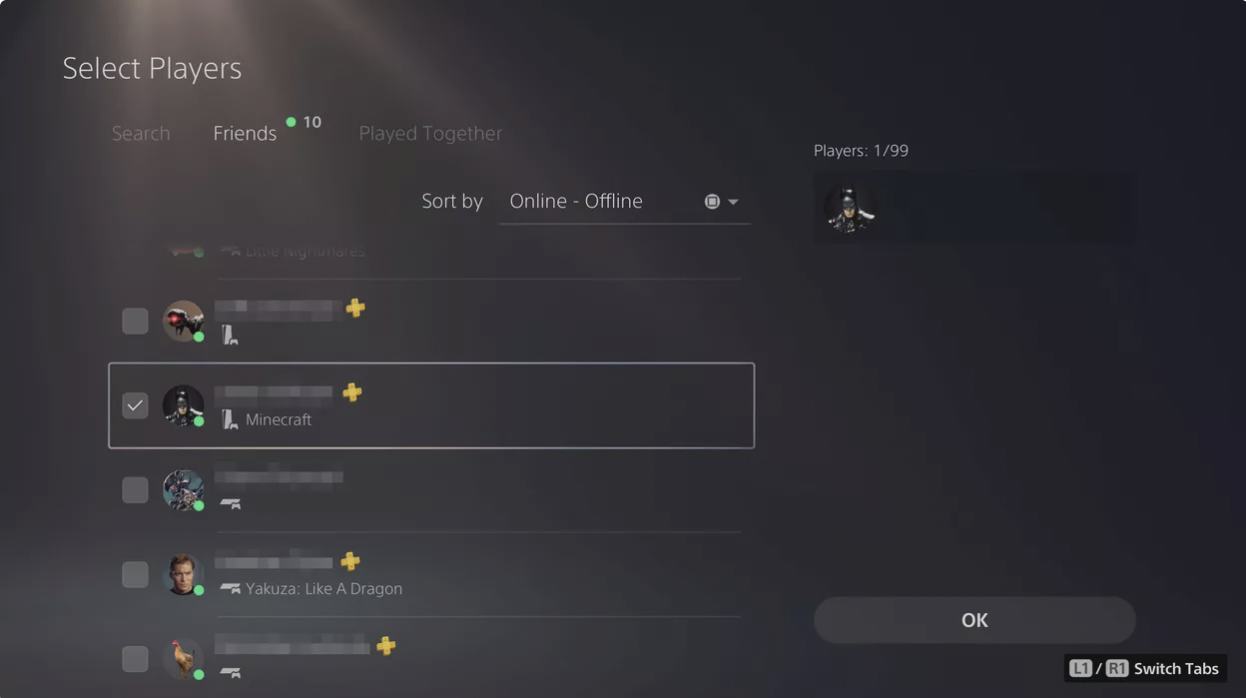
توجه: اکنون پارتی شما میتواند حداکثر تا ۹۹ نفر دیگر را شامل شود و میتواند شامل کاربران PS4 و همچنین کاربران PS5 باشد.
۵. پس از این که دوستانتان را انتخاب کردید، با دستهی خود به سمت راست بروید و OK را انتخاب کنید.
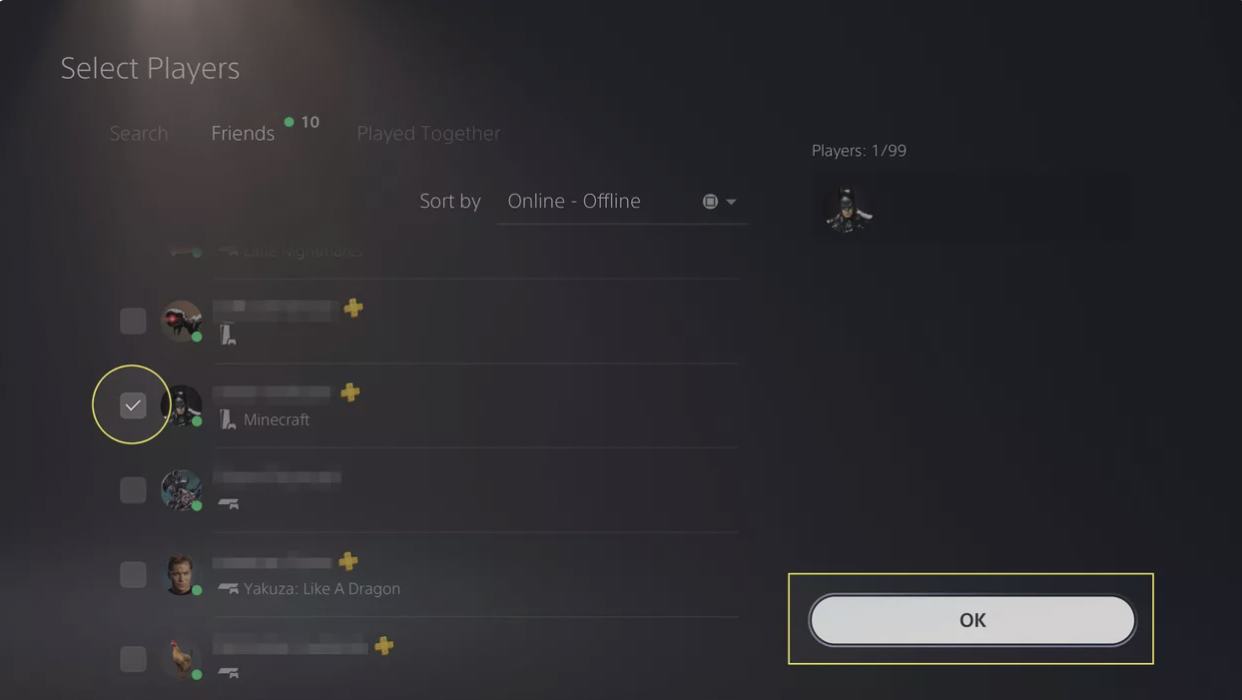
۶. Voice Chat را انتخاب کنید.
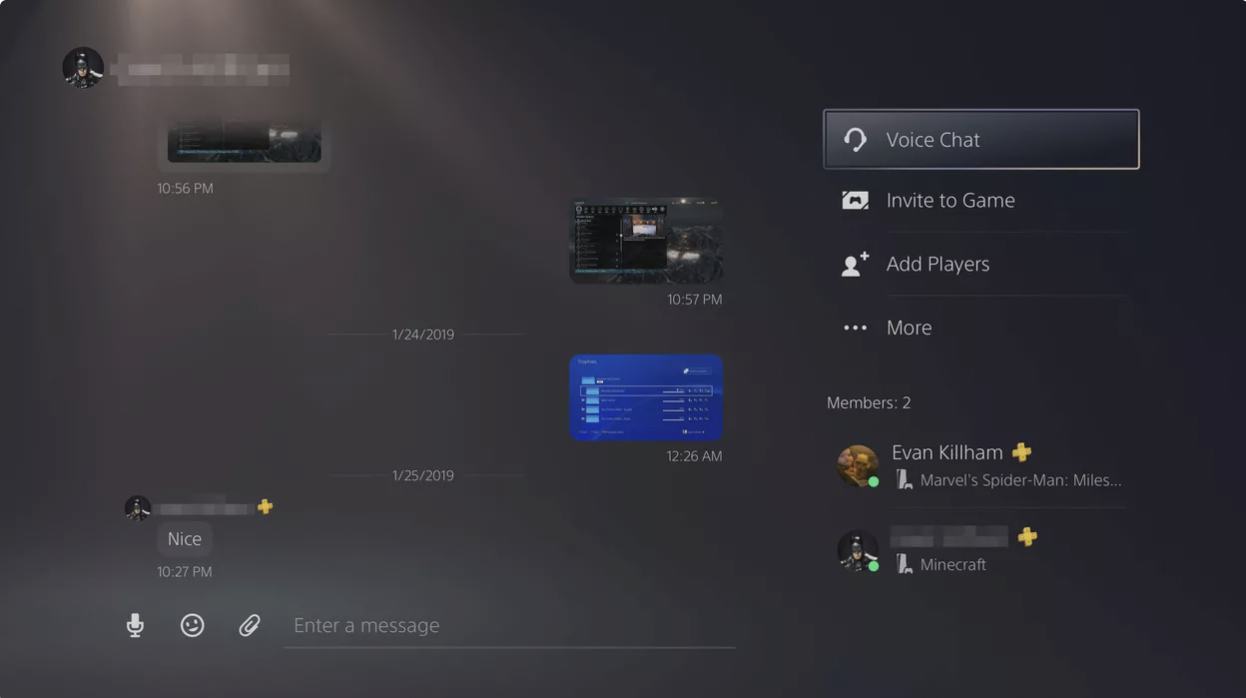
۷. Join را انتخاب کنید.
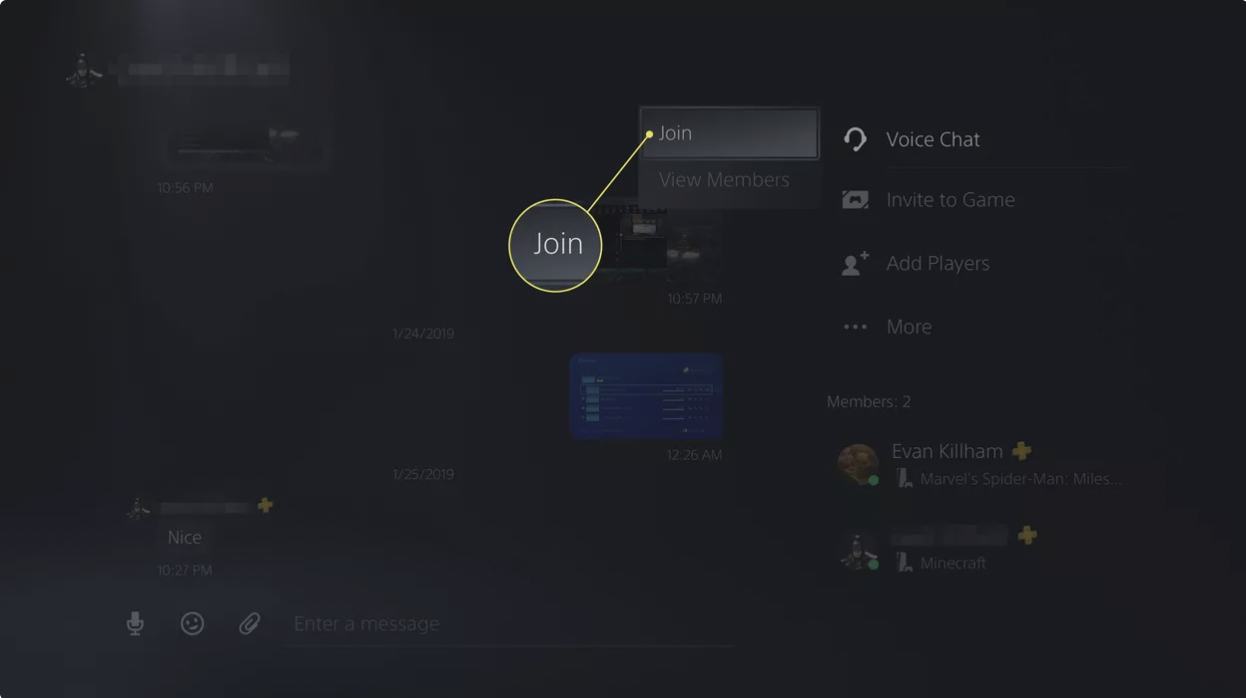
۸. در پنجره Voice Chat، گزینهی Start Share Screen را انتخاب کنید.
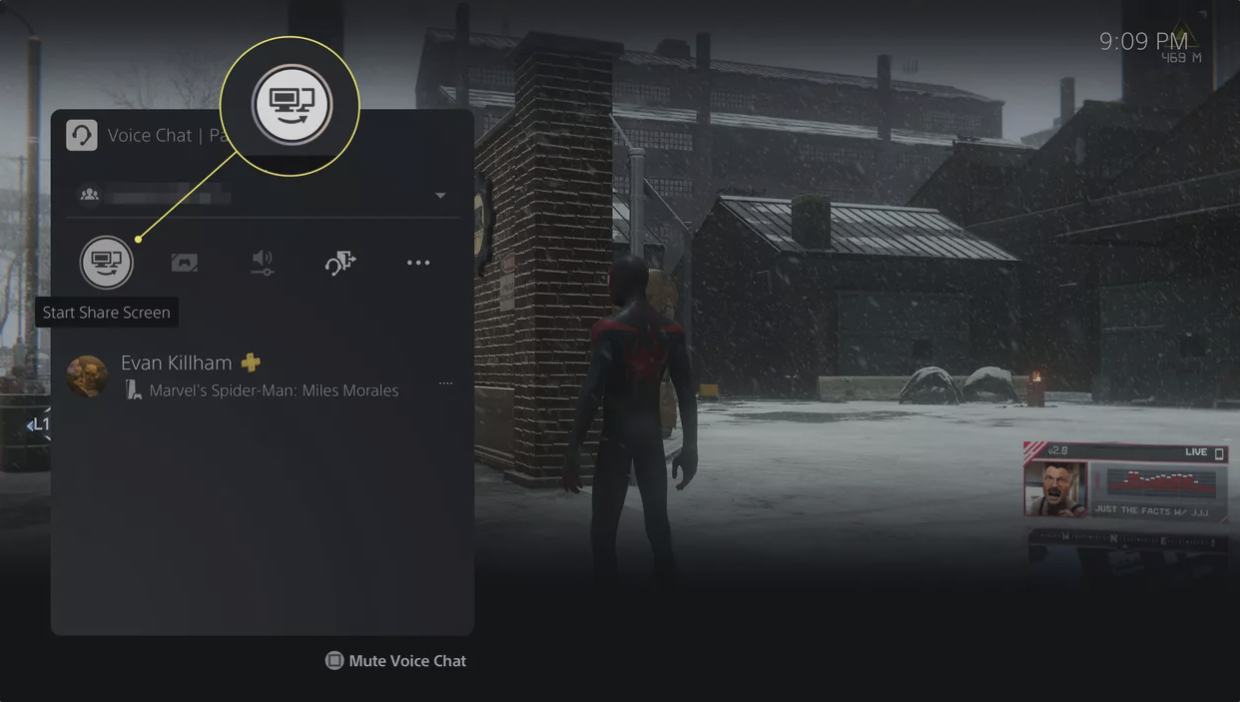
۹. مجموعهی جدیدی از گزینهها ظاهر میشود: به بخش Share Screen | Play بروید و X را فشار دهید.
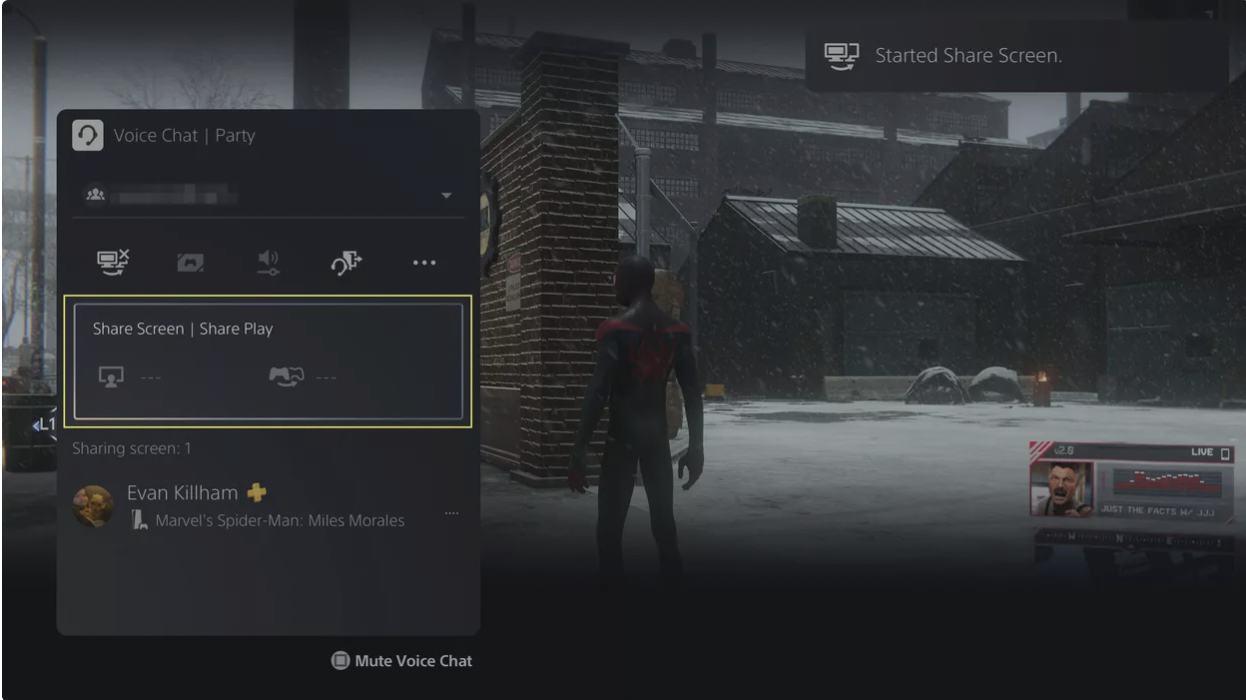
۱۰. Start Share Play را انتخاب کنید.
۱۱. نام دوستی که میخواهید بازی را با او به اشتراک بگذارید انتخاب کنید.
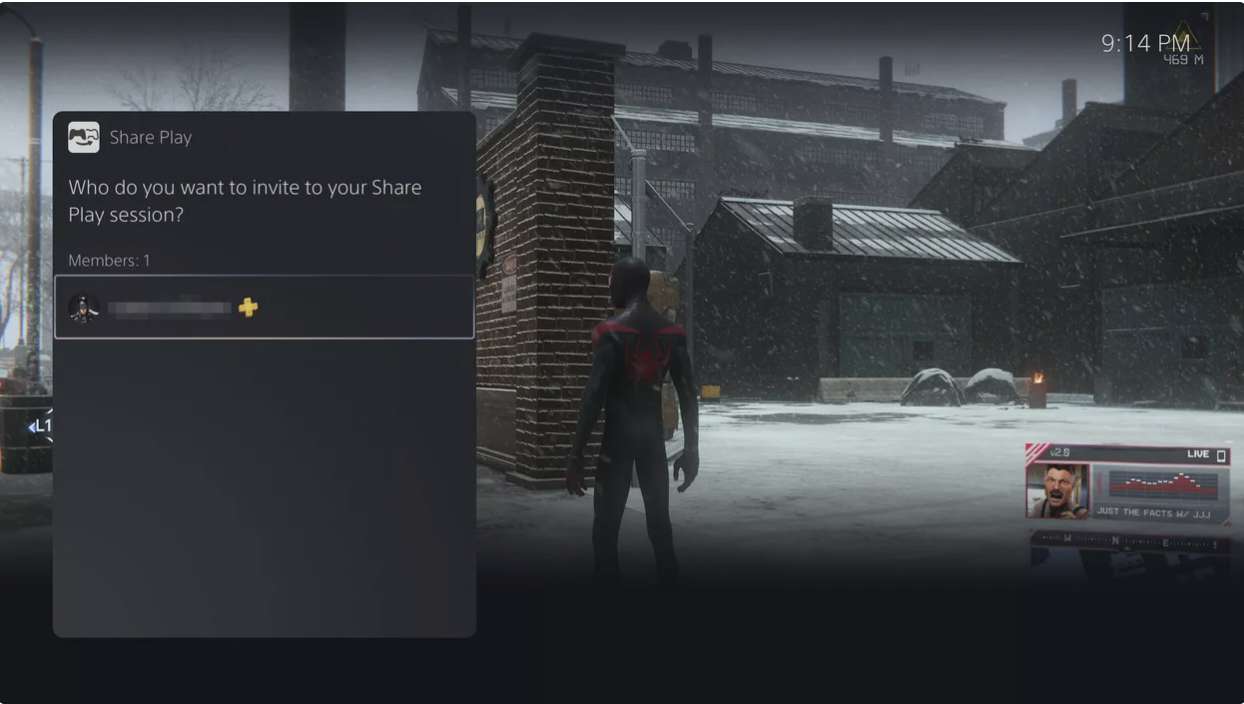
۱۲. انتخاب کنید کدام نسخه از Share Play را میخواهید استفاده کنید :
- Visitor Plays as You: از این گزینه استفاده کنید تا به دوستان خود اجازه دهید بازی را به جای شما انجام دهند. این برای زمانی است که دوست شما میخواهد بازیای را که متعلق به او نیست امتحان کند یا در مرحلهی دشواری از بازی به کمک نیاز دارید.
- Play With the Visitor: این گزینه را انتخاب کنید تا به دوستان خود اجازه دهید با شما بازی کنند. از آن برای یکی از بازیهای Co-op مانند Overcooked استفاده کنید، که در اصل بازی چند نفرهی آنلاین را پشتیبانی نمیکند.
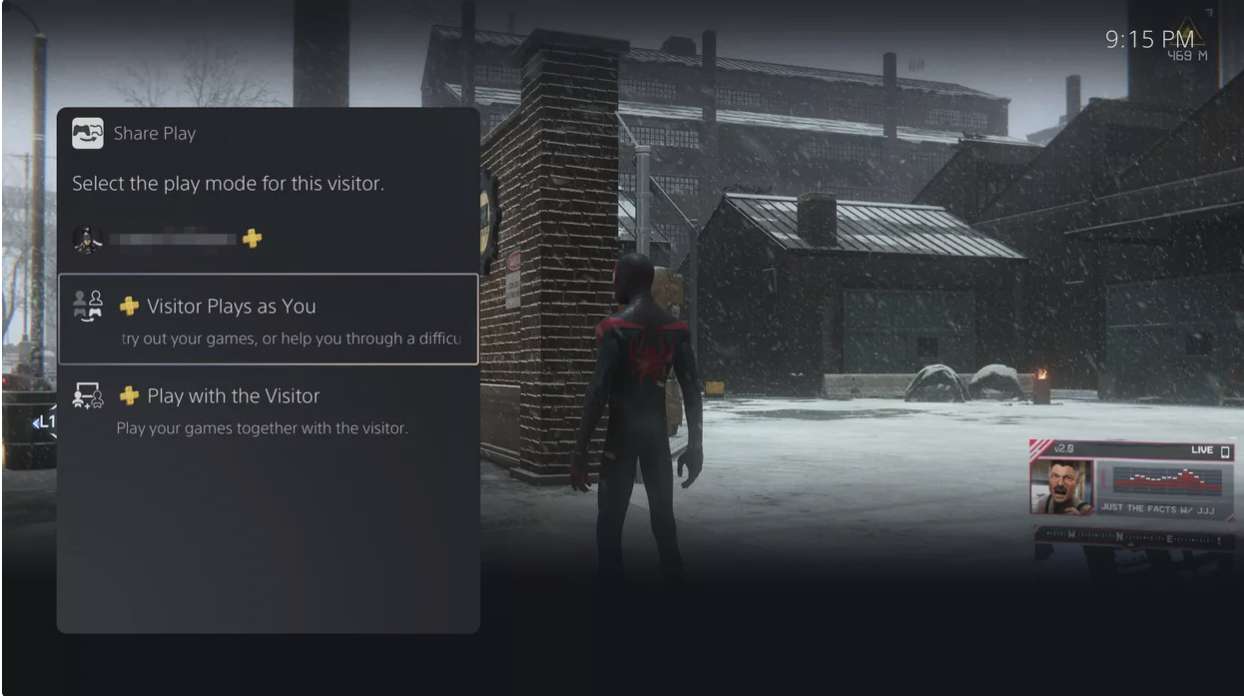
۱۳. دوست شما دعوت نامهای برای Share Play دریافت میکند که باید آن را بپذیرند.
۱۴. سپس به صفحه اصلی Voice Chat باز میگردید، جایی که شمارش معکوسی در کنار نماد Share Play ظاهر میشود. میتوانید بازی را برای یک ساعت به اشتراک بگذارید، پس از آن PS5 به طور خودکار آن را به پایان میرساند.
توجه: اگرچه PS5 هر بار Share Play را به یک ساعت محدود میکند، اما میتوانید هر زمان که مایل باشید جلسهی جدیدی را شروع کنید.
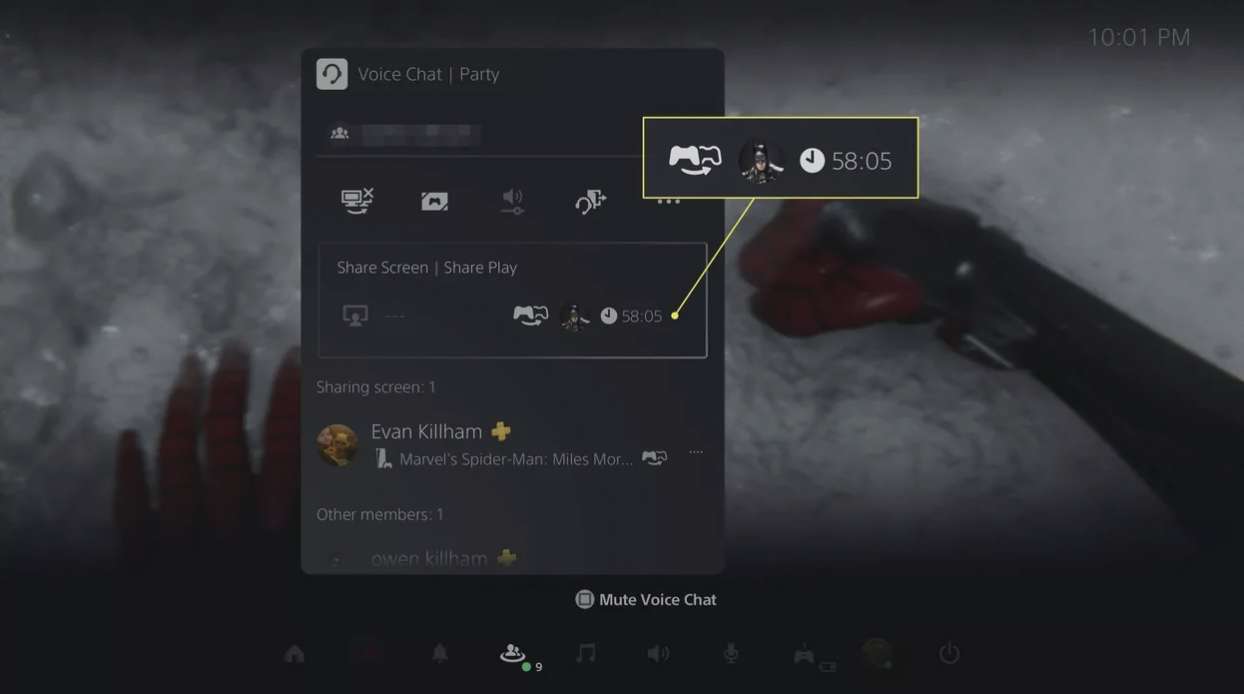
۱۵. اگر Visitor Plays as You انتخاب کردهاید، دوست شما کنترل کاملی بر بازی با برخی محدودیتها دارد :
- آنها در طول بازی تروفی دریافت نمیکنند.
- آنها نمیتوانند اسکرینشات بگیرند.
- اگر شما در حین بازی دوستتان به منویی بروید، PS5 جلسه را تا زمانی که به بازی برگردید برای آنها متوقف میکند.
- وقتی صفحه را به اشتراک میگذارید، دوستانتان نمیتوانند صفحهی اصلی یا منوهای دیگر شما را مشاهده کنند.
اگر Play With the Visitor را انتخاب کردهاید، بازی مانند این است که شما و دوستتان در یک اتاق باهم بازی میکنید. همان محدودیتهای فوق اعمال خواهد شد.
۱۶. برای پایان دادن به اشتراکگذاری بازی، دکمهی PS را روی دسته کنترلی خود فشار دهید و دوباره Game Base را انتخاب کنید.
توجه: همچنین میتوانید چت پارتی خود را در بخشهای بالای آیکونها یا Share Play را از منوی Home انتخاب کنید.
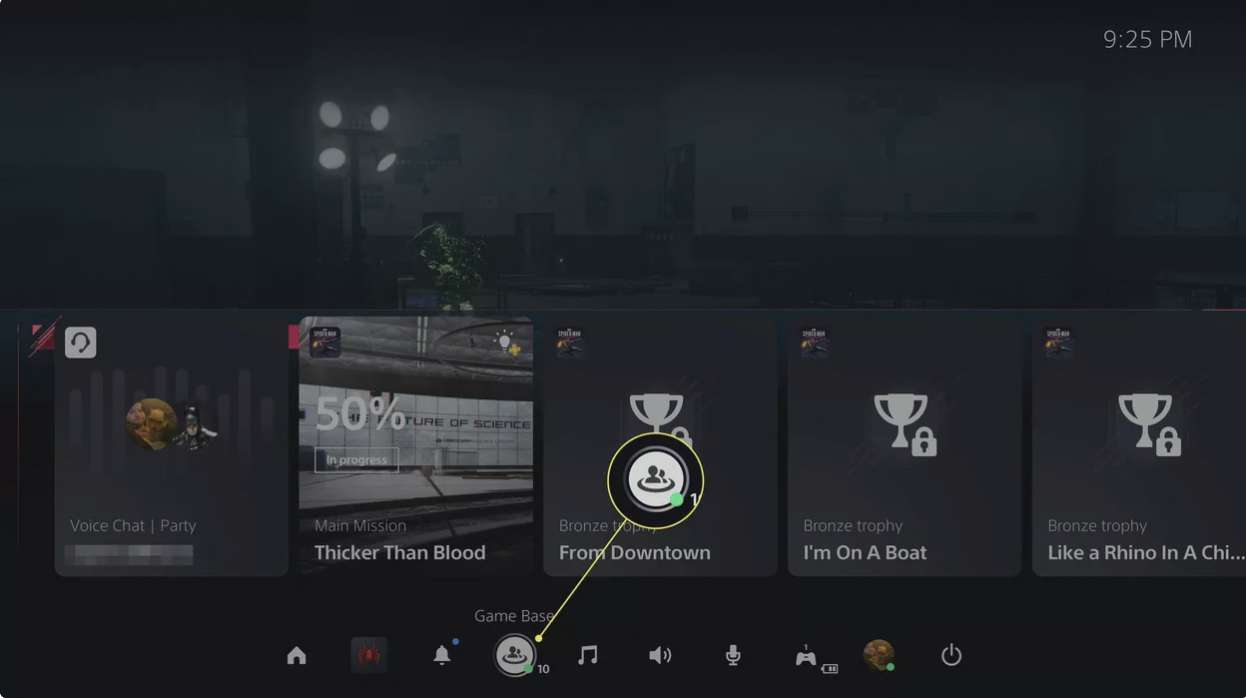
۱۷. پارتی فعلی خود را در بالای منو انتخاب کنید.
توجه: پارتی فعال نماد هدفونی را در کنار خود خواهد داشت.
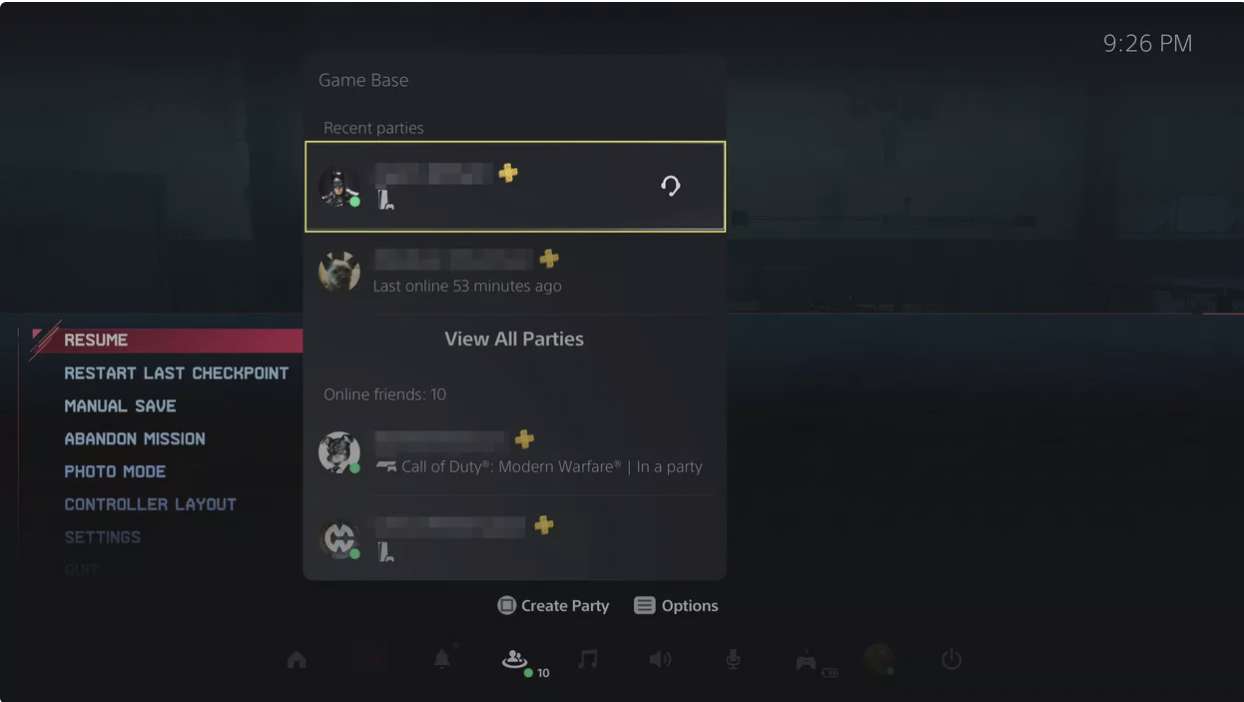
۱۸. View Voice Chat را انتخاب کنید.
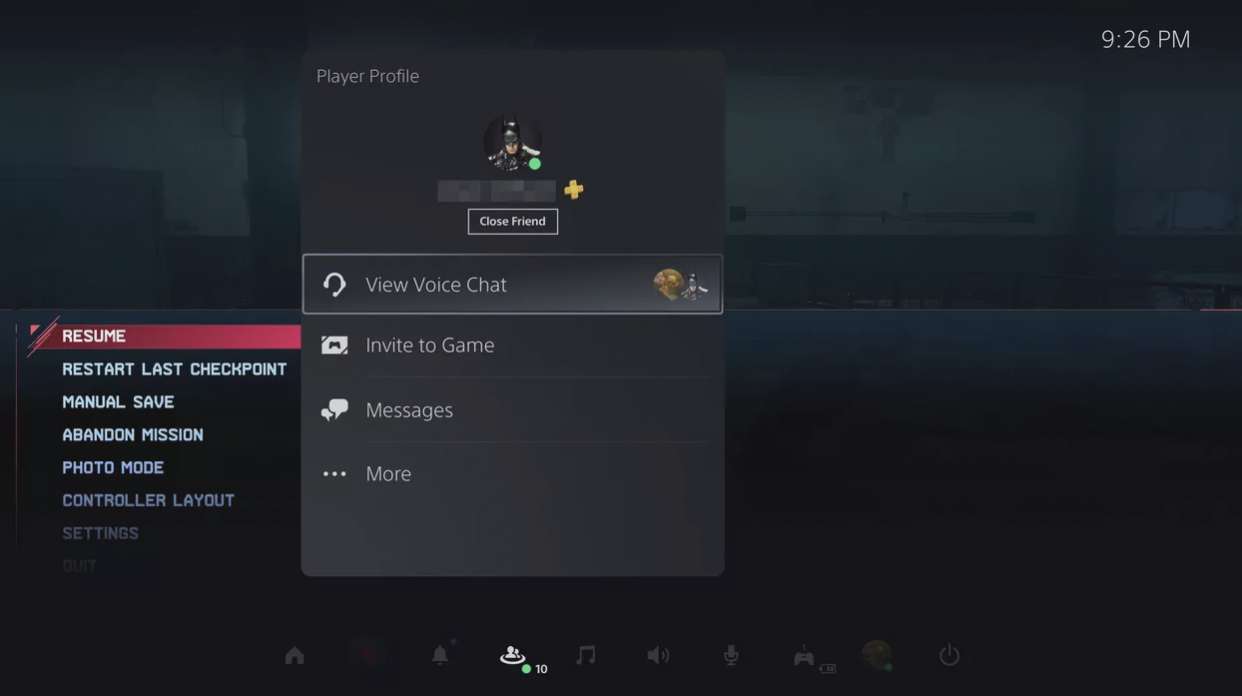
۱۹. منوی گزینههای Share Screen | Share Play را انتخاب کنید
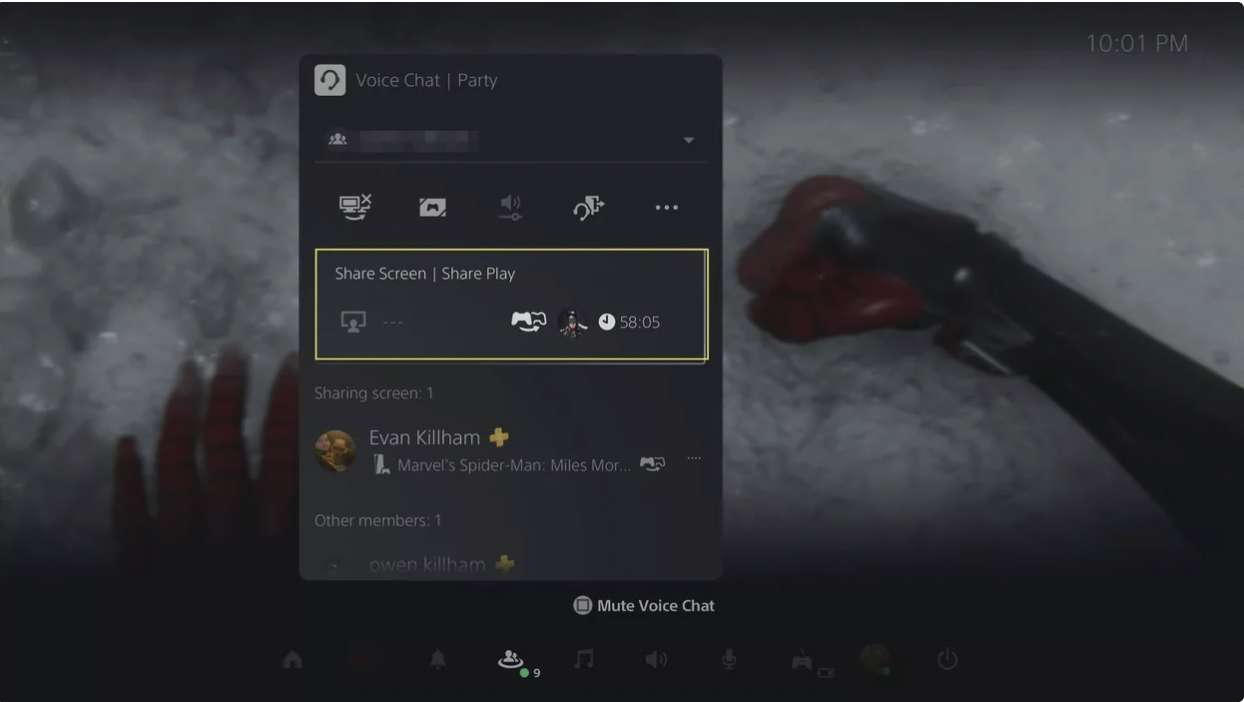
۲۰. Stop Share Play را انتخاب کنید.
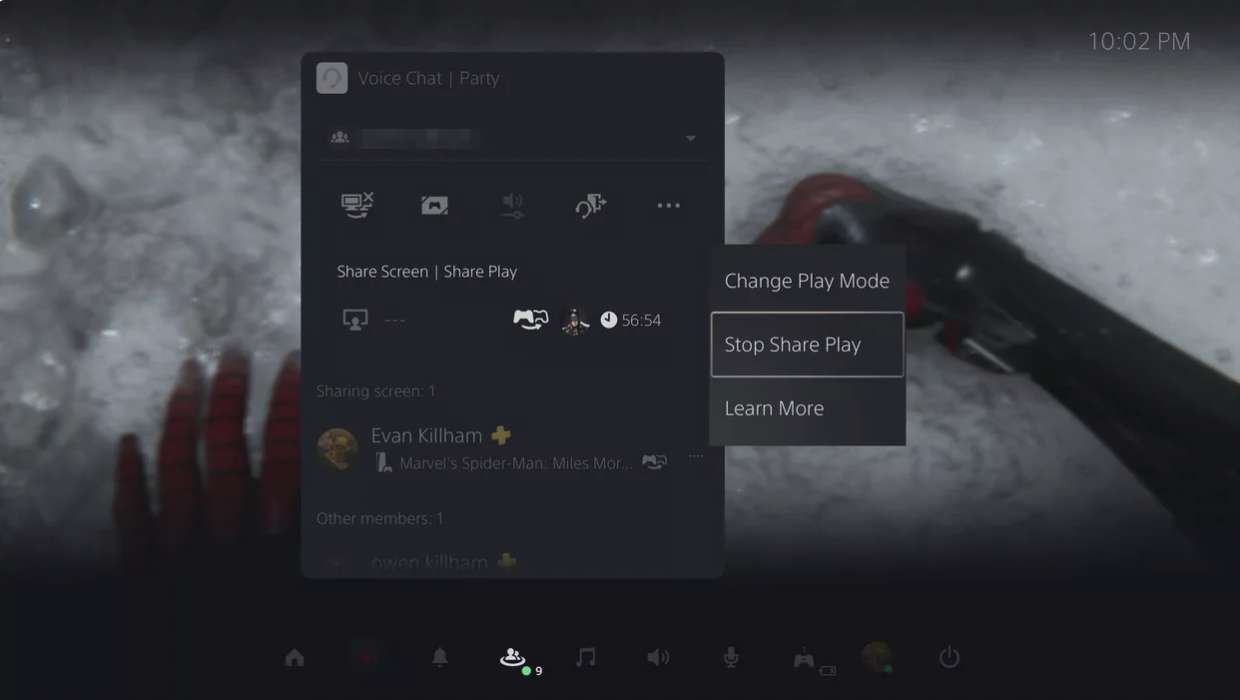
۲۱. بازدیدکنندهی شما کنترل بازی را از دست میدهد، اما تا زمانی که Screen Share را به پایان نرسانید، همچنان میتوانند کارهایی که انجام میدهید را مشاهده کنند.

